

By Gina Barrow, Last Update: November 16, 2021
Haben Sie ein iPad hält Herunterfahren nach dem Zufallsprinzip? Verwenden Sie diese 5 wesentlichen Methoden, um das Problem zu beheben!
Es ist unbestreitbar, dass das iPad eines der besten, wenn nicht sogar das beste Tablet auf dem Markt ist. Wie die meisten Tablets ist das iPad jedoch nicht frei von Problemen. Tatsächlich ist das häufigste Problem, das iPad-Benutzer haben, dass es anhält Herunterfahren unerklärlicherweise.
Glücklicherweise gibt es viele Möglichkeiten, dieses Problem zu beheben, und das werden Sie in diesem Artikel entdecken. Finden Sie die 5 wesentlichen Methoden heraus, mit denen Sie Ihr iPad reparieren können.
Teil 1. Was führt dazu, dass das iPad ständig herunterfährt?Teil 2. 5 wesentliche Methoden, um ein iPad zu reparieren, das ständig heruntergefahren wirdTeil 3. Tipps und Tricks, um zu vermeiden, dass das iPad zufällig herunterfährtTeil 4. Zusammenfassung
Es kann frustrierend sein, wenn Sie mitten in wichtigen Arbeiten an der iPad und es plötzlich hält on Herunterfahren ohne ersichtlichen Grund. Sie haben die Batterie überprüft und sie ist halb voll, so dass Sie jetzt verwirrt sind, was dazu führt, dass sie sich zufällig abschaltet. Normalerweise kann sich ein Gerät aufgrund eines Fehlers oder eines Softwarefehlers, eines überladenen Speichers und sogar eines fehlerhaften Flash-Speichers von selbst ausschalten oder neu starten.
Häufiger lassen sich fehlerhafte Flash-Speicher und Software-Störungen sicher vermeiden, indem die Software repariert oder aktualisiert wird. Sie können Ihr iPad auch optimieren, indem Sie eine gute Angewohnheit von die Unordnung ausräumen und nach Aktualisierungen suchen. Speichern Sie eine Reise in die Apple Laden indem Sie sich die Quick Fixes ansehen, die Sie zu Hause durchführen können.

Apple ist dafür bekannt, seine Geräte so zu sichern, dass viele Entwickler denken, dass sie übertrieben sind. Es ist jedoch auch eine gute Sache, da Apple alle Probleme seiner Benutzer praktisch isolieren und diagnostizieren kann.
Wie dein iPad hält Herunterfahren, kann dies durch einen fehlerhaften Speicher verursacht werden. Da das Problem wirklich durch einen defekten Speicher verursacht wird, wird es in einer Schleife neu gestartet, um die von Apple entwickelten Protokolle einzuhalten. Der Neustart vermeidet weitere Probleme wie Abstürze und gemauert.
Der Neustart ist jedoch auch ein Problem, das behoben werden muss, damit Sie Ihr iPad wieder zum Laufen bringen können. Um Sie bei der Reparatur Ihres Geräts besser zu unterstützen, sind hier die 5 wesentlichen Methoden, die Sie ausprobieren können:
Wenn Sie die neueste Software auf Ihrem iPad installieren, wird das zufällige Booten, einschließlich Fehlern und anderen Softwarefehlern, immens eliminiert. Apple veröffentlicht regelmäßig Software auf seinen iOS-Geräten über OTA oder Over the Air. Sie können jedoch auch manuell überprüfen, ob Software verfügbar ist.
Es kann einige Sekunden dauern, bis das Update vollständig auf Ihrem iPad extrahiert wurde. Sobald Sie das Upgrade abgeschlossen haben, werden Sie sicherlich den Unterschied zwischen einer fehlerhaften und einer aktualisierten Version spüren.
Sie finden es vielleicht ziemlich umständlich, aber Ihr Akku kann auch der Grund sein, warum Ihr iPad hält Herunterfahren auf zufälliger Basis. Es kann die Software sein, die mit Ihrem Akku zusammenhängt. Sie können diese Methode ausprobieren, indem Sie Ihren Akku vollständig entladen.
Experten empfehlen, einen erzwungenen Neustart auf Ihrem iDevice durchzuführen, um sein volles Potenzial auszuschöpfen. Ein erzwungener Neustart schaltet Ihr Gerät nur aus und startet neu und ändert keine Ihrer gespeicherten Daten im internen Speicher. Anders als bei einem Werksreset.
Befolgen Sie diese Schritte, um den Neustart eines iPads (neuer) zu erzwingen:
Für ältere iPad-Versionen:
Wenn der erzwungene Neustart nicht geholfen hat, fahren Sie fort und erkunden Sie andere Methoden.
Wenn Ihr iPad nach einigen Einstellungen von selbst heruntergefahren wurde, können Sie alle Einstellungen auf ihre Standardeinstellungen zurücksetzen, um den zufälligen Neustart zu beheben.
Durch diese Art des Zurücksetzens werden Ihre Daten nicht gelöscht. Es wird nur für verschiedene Einstellungen wie Netzwerkeinstellungen, Apple Pay Karten, Startbildschirmlayout, Standorteinstellungen, Tastaturwörterbuch und Datenschutzeinstellungen.
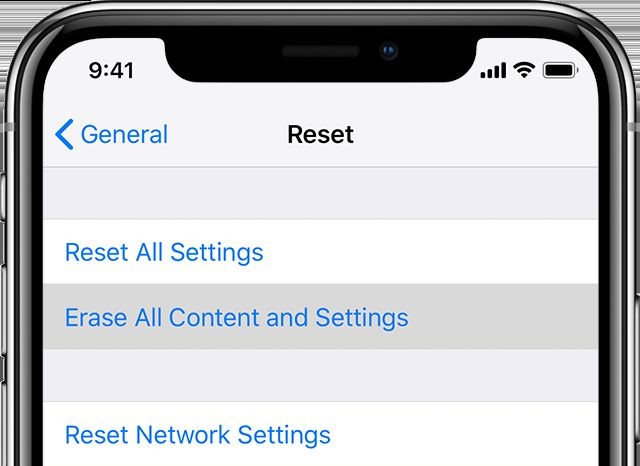
Gehen Sie dazu zu Einstellungen, tippen Sie auf Allgemein, suchen und tippen Sie auf Zurücksetzen, wählen Sie Alle Einstellungen zurücksetzen. Sie werden aufgefordert, Ihr Passwort einzugeben, um die Reset-Anfrage zu bestätigen. Wenn diese Methode nicht funktioniert, können Sie Ihre Einstellungen jederzeit erneut anpassen und eine andere Lösung finden.
Wenn das Zurücksetzen aller Einstellungen Ihr Problem nicht behoben hat iPad zur Verbesserung der Gesundheitsgerechtigkeit hält on Herunterfahren, dann kann das Gerät auf die Standardeinstellungen zurückgesetzt werden. Die nächste Methode, die Sie ausführen können, besteht darin, alle Inhalte und Einstellungen auf dem iPad zu löschen. Dieser Schritt entfernt jedoch Ihre Daten und Medien, daher wird dringend empfohlen, notwendige Backups erstellen um datenverlust zu vermeiden.
Als letzte Methode zur Fehlerbehebung wird oft ein Zurücksetzen auf die Werkseinstellungen vorgeschrieben, da dieser Vorgang Ihr Gerät sauber löscht. Nachdem Sie Ihr iPad zurückgesetzt haben, können Sie Ihr Backup wiederherstellen und wie ein brandneues Gerät einrichten.
So setzen Sie Ihr iPad auf die Standardeinstellungen zurück:
Das sollte dein Problem beheben iPad zur Verbesserung der Gesundheitsgerechtigkeit hält on Herunterfahren und Sie können Ihr Backup wiederherstellen.
Suchen Sie eine Alternative zu einem Reset, um Datenverlust zu vermeiden? Nun, Sie können Programme von Drittanbietern verwenden wie FoneDog iOS Systemwiederherstellung. Dieses Tool enthält alle notwendigen Korrekturen, die Ihr iPad benötigt.
IOS Systemwiederherstellung
Behebung verschiedener iOS-Systemprobleme wie Wiederherstellungsmodus, DFU-Modus, weiße Bildschirmschleife beim Start usw.
Reparieren Sie Ihr iOS-Gerät auf Normal von weißem Apple-Logo, schwarzem Bildschirm, blauem Bildschirm, rotem Bildschirm.
Nur reparieren Sie Ihr iOS auf normal, kein Datenverlust überhaupt.
Beheben Sie iTunes Fehler 3600, Fehler 9, Fehler 14 und verschiedene iPhone-Fehlercodes
Entfrosten Sie Ihr iPhone, iPad und iPod touch.
Kostenlos Testen
Kostenlos Testen

Es hat eine lange Liste von häufigen Problemen mit Apple-Geräten, die es in kürzester Zeit beheben kann, wie zum Beispiel:
Alles, was Sie brauchen, ist, dass diese Software ausgeführt wird und Ihr Gerät erkennt. So verwenden Sie FoneDog iOS Systemwiederherstellung.
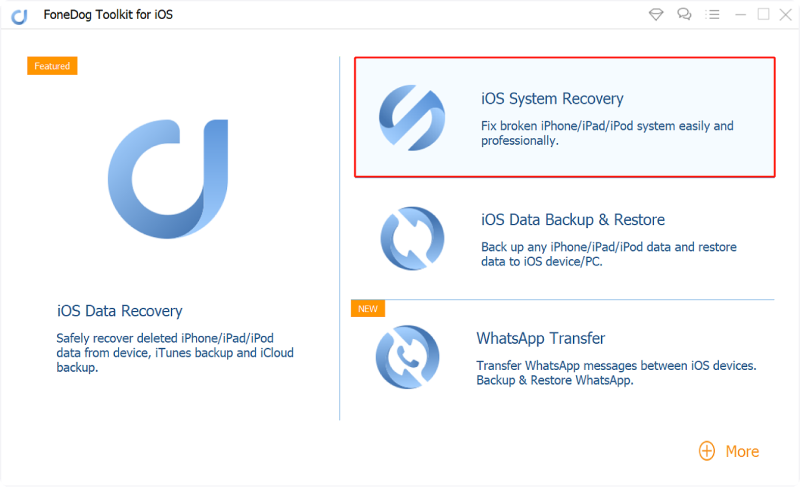
Lassen Sie FoneDog iOS System Recovery das iPad reparieren und laden Sie die richtige iOS-Firmware herunter. Der Vorgang kann einige Minuten dauern und erfordert, dass Sie Ihr iPad angeschlossen lassen und es nicht verwenden, bis die Reparatur abgeschlossen ist.
FoneDog iOS System Recovery ist praktisch, da es sowohl für iPhone als auch für iPad funktioniert. Wenn Sie also das nächste Mal auf einem Ihrer iOS-Geräte Systemprobleme haben, können Sie sich an diese Software wenden.
Um Ihr iPad weiter zu optimieren, lernen Sie einige der besten Tipps und Tricks kennen, um Systemprobleme wie die folgenden zu vermeiden iPad schaltet sich ständig aus.
Grundsätzlich führen ein geringer Gerätespeicher oder vielleicht Softwarefehler, beschädigte Systemdateien oder Malware dazu, dass sich Ihr iPad von selbst abschaltet. Sie können das Problem beheben, indem Sie den Gesamtstatus Ihres Geräts überprüfen.
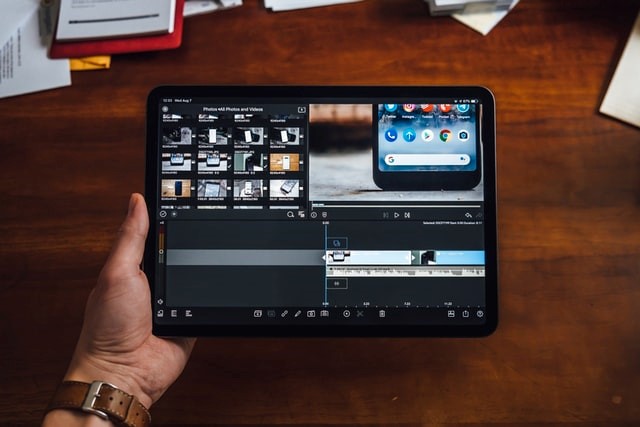
Damit das Gesamtsystem reibungslos funktioniert, ist es entscheidend, mehr Platz auf Ihrem iPad zu haben. Sie können alte Apps, die Sie nicht mehr verwenden, wie folgt löschen:
Sie können auch Fotos und Videos löschen, da diese Dateien den größten Teil des Speicherplatzes verbrauchen.
Veraltete Apps beeinflussen auch die Art und Weise, wie Sie Ihr iPad verwenden, daher ist es gut, Ihre Apps auf dem neuesten Stand zu halten und nach den neuesten Updates aus dem AppStore zu suchen.
Diesmal werden Sie feststellen und spüren, dass das iPad leichter und schneller ist, da alle Ihre Apps aktualisiert werden.
In diesem Artikel haben Sie die 5 wesentlichen Methoden kennengelernt, um ein iPad zur Verbesserung der Gesundheitsgerechtigkeit hält on Herunterfahren. Die Hauptgründe für dieses Problem liegen auf der Softwareseite. Zum Glück können Sie es in kürzester Zeit beheben und Datenverlust vermeiden.
Kostenlos TestenKostenlos Testen
Unter den genannten Methoden ist die Verwendung von FoneDog iOS Systemwiederherstellung ist bisher die beste Option. Es ist sicher zu bedienen, bequem auch für Anfänger und das Beste von allem, kein Datenverlust.
Menschen Auch LeseniPhone Tastatur spinnt: Top 3 Methoden zur Behebung des ProblemsEine vollständige und einfache Anleitung zum Übertragen von Daten von einem iPad auf ein anderes
Hinterlassen Sie einen Kommentar
Kommentar
IOS Systemwiederherstellung
Beheben Sie verschiedene iOS-Systemfehler im normalen Status.
Kostenlos Testen Kostenlos TestenBeliebte Artikel
/
INFORMATIVLANGWEILIG
/
SchlichtKOMPLIZIERT
Vielen Dank! Hier haben Sie die Wahl:
Excellent
Rating: 4.6 / 5 (basierend auf 70 Bewertungen)